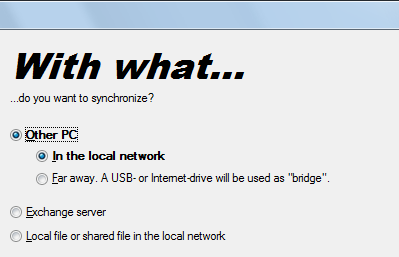单击电子邮件中的超链接时,出现以下错误;
“由于该计算机上的限制,此操作已被取消。请与您的系统管理员联系。”
我是这台计算机的管理员。 由于当前链接根本无法打开,如何再次使用这些已停用的链接?
 当 Windows 中没有(正确)注册默认 Internet 浏览器时,通常会发生这种情况。 这种情况通常发生在卸载 Google Chrome 浏览器后,但也有其他情况可能会发生这种情况。
当 Windows 中没有(正确)注册默认 Internet 浏览器时,通常会发生这种情况。 这种情况通常发生在卸载 Google Chrome 浏览器后,但也有其他情况可能会发生这种情况。
在 Outlook 2013 和 Outlook 2016 中,错误是:
您组织的政策阻止我们为您完成此操作。 欲了解更多信息,请联系您的服务台。
在 Windows 中重新分配默认浏览器
要恢复,通常只需通过以下方式重新分配默认浏览器即可:
- Windows 10
开始->设置->系统->默认应用程序 - 视窗8
开始->输入:默认程序
或者
护身符( +C)-> 设置-> 控制面板-> 程序-> 默认程序
+C)-> 设置-> 控制面板-> 程序-> 默认程序 - Windows Vista 和 Windows 7
开始->默认程序 - 视窗XP
控制面板 -> 设置程序访问和默认值
当您安装了多个浏览器时,有时将另一个浏览器设置为默认浏览器、应用更改,然后再次将您的首选浏览器设置为默认浏览器会有所帮助。
如果您在 Windows Vista、Windows 7 或 Windows 8 中只安装了一个 Internet 浏览器,您还可以通过按“选择该程序的默认值”来取消选择浏览器的所有默认值,保存更改,然后再次选择它们。 在 Windows 10 中,这可以通过“应用程序设置默认值”来完成。 默认应用程序屏幕底部的链接。
重置浏览器
根据您的 Internet 浏览器,您可能还需要重置浏览器。 对于 Internet Explorer,您可以在“高级”选项卡上找到此选项。
对于 Google Chrome,打开右上角菜单 -> 设置 -> 显示高级设置 -> 重置设置 -> 重置。
对于 Firefox,打开“运行”命令并键入以下内容(注意空格);firefox -safe-mode firefox-safe-mode
在弹出的对话框中选择选项“将所有用户首选项重置为 Firefox 默认值” 然后按“进行更改并重新启动”。
注册表修复
 如果通过传统方法重置对您不起作用,那么问题的根源可能更深一些,文件关联和处理程序是否未在注册表中正确注册或存在冲突。 要解决此问题,您可以。
如果通过传统方法重置对您不起作用,那么问题的根源可能更深一些,文件关联和处理程序是否未在注册表中正确注册或存在冲突。 要解决此问题,您可以。
该 zip 文件包含 3 个文件;
readme.txt
关于 zip 文件本身的一些信息ie-fix-restrictions-Win32.reg
适用于使用 32 位版本的 Windows 时ie-fix-restrictions-Win64.reg
适用于使用 64 位版本的 Windows 时
此注册表文件包含使用 Internet Explorer 再次打开 Internet 链接所需的最少量注册表项。 所有这些注册表项都是原始注册表项,当您全新安装 Windows 时,这些注册表项也会存在。
如果找到,它还会删除一些可能与原始条目冲突的注册表条目。 执行 Windows 全新安装时,这些注册表项也不存在。
注1:要导入此注册表文件,您需要拥有计算机的管理员权限。
笔记2:注册表项基于 C:\ 驱动器上 Windows 的默认安装。 如果您将 Windows 安装到另一个驱动器盘符,或者如果您想在导入 reg 文件之前查看其中的内容,您可以解压 zip 文件,然后通过右键单击该 reg 文件并在记事本中打开/编辑它选择编辑。